VMware虚拟机从安装到激活再到解决黑屏卡死机系列问题教程第一篇
Posted lovechun
tags:
篇首语:本文由小常识网(cha138.com)小编为大家整理,主要介绍了VMware虚拟机从安装到激活再到解决黑屏卡死机系列问题教程第一篇相关的知识,希望对你有一定的参考价值。
第一篇:首先下面是VMware虚拟机的安装教程:
首先从官网上下载VMware,然后安装,具体安装步骤如下:
1.双击下载好的应用程序,后出现如下页面,会等待1~3分钟:

2.等待完毕后会出现这个页面,点击下一步:
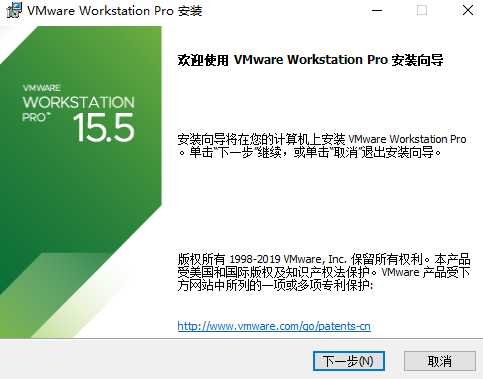
3.出现以下页面就直接点接受和下一步:
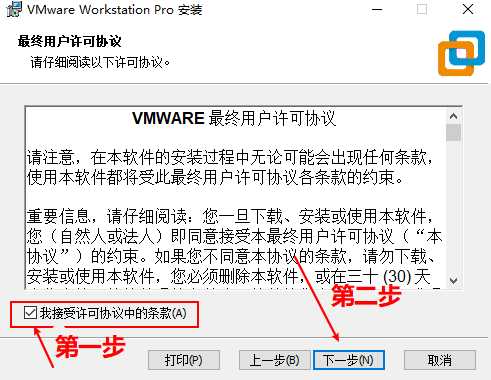
4.接下来这个页面是自定义安装页面,点击更改安装到你想要安装的目录,如果不需要则直接点击下一步(个人建议不要安装在C盘(系统盘)):
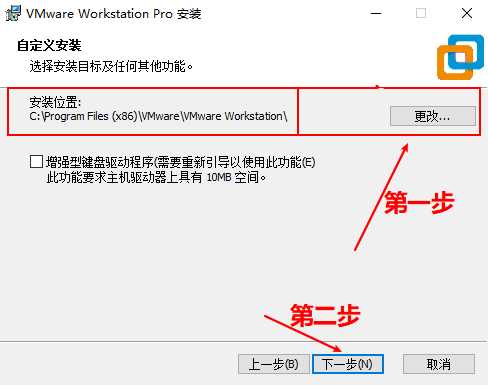
5.用户体验设置可根据自己想法自行选择,勾不勾选对安装并无影响,之后点击下一步:
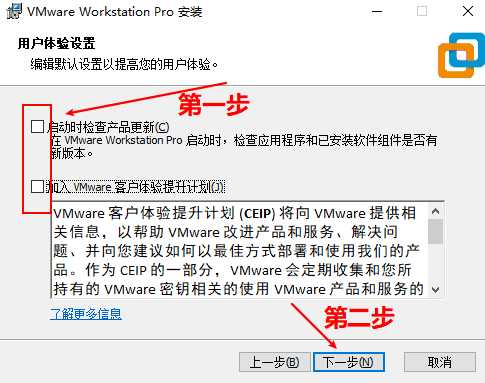
6.快捷方式页面直接默认下一步:
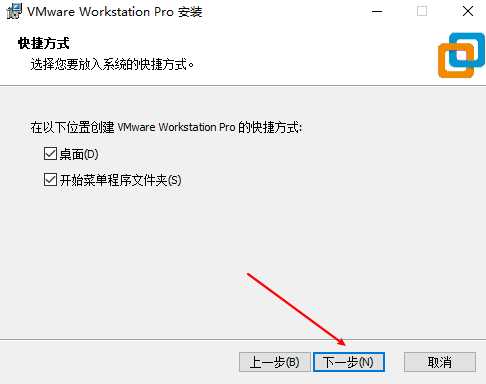
7.点击安装,接下来是个漫长的等待~~~~
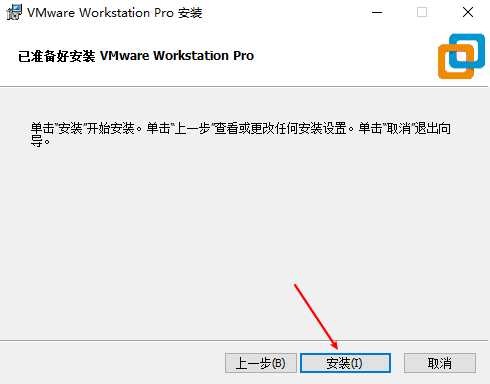
好啦,现在是我们的激活步骤了,激活步骤很简单,就是当我们的安装成功后会出现以下页面,那我们就
1.点击许可证
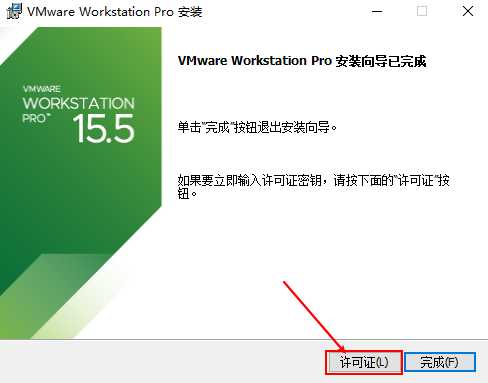
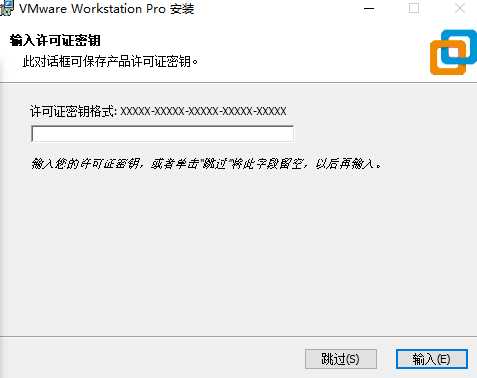
2.然后接下来我们要安装一个激活器,下载完成后双击(有些时候会因为系统防火墙或杀毒软件而导致启动失败),页面如图:
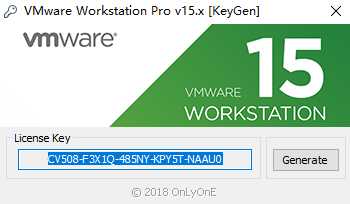
3.把激活码复制到第1步许可证密钥输入页面即可
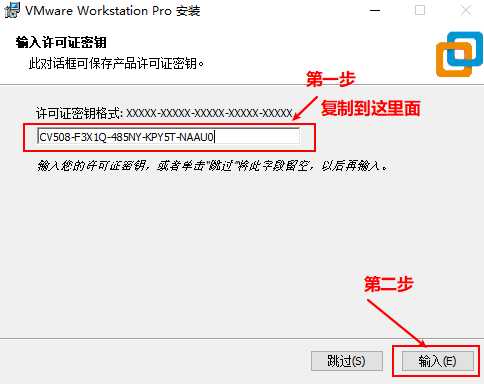
如需要看关于VMware虚拟机开机黑屏、卡死机系列问题,请看第二篇。
注:以上方法皆为本人经过各种方法实践所得,仅供参考,亲测可行,如有侵权私删,联系方式:wzh2111916640@gmail.com。
以上是关于VMware虚拟机从安装到激活再到解决黑屏卡死机系列问题教程第一篇的主要内容,如果未能解决你的问题,请参考以下文章
黑苹果原版系统镜像下载,MacOS如何安装到虚拟机?(附软件+教程)